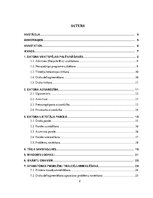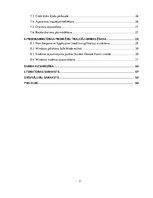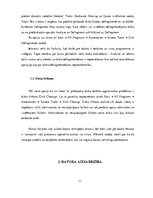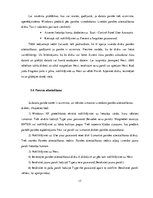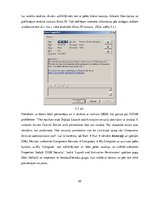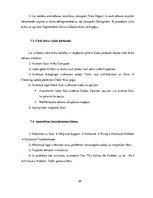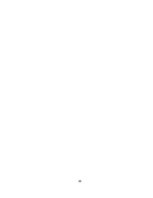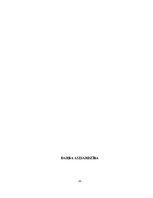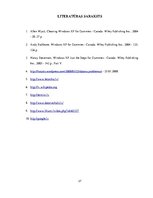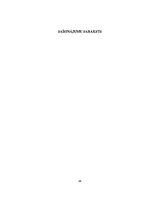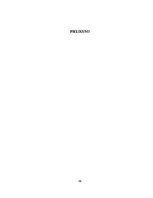-
Datora sistēmu un lietotāju atbalsts
| Nr. | Название главы | Стр. |
| ANOTĀCIJA | 4 | |
| IEVADS | 7 | |
| 1. | DATORA VEIKTSPĒJAS PALĒNINĀŠANĀS | 8 |
| 1.1. | Atkritnes (Recycle Bin) iztukšošana | 8 |
| 1.2. | Nevajadzīgo programmu dzēšana | 9 |
| 1.3. | Tīmekļa kešatmiņas tīrīšana | 9 |
| 1.4. | Diska defragmentēšana | 10 |
| 1.5. | Diska tīrīšana | 10 |
| 2. | DATORA AIZSARDZĪBA | 11 |
| 2.1. | Ugunsmūris | 11 |
| 2.2. | Antivīrusi | 12 |
| 2.3. | Pretsurogātpasta aizsardzība | 12 |
| 2.4. | Privātuma aizsardzība | 13 |
| 3. | DATORA LIETOTĀJA PAROLE | 14 |
| 3.1. | Droša parole | 14 |
| 3.2. | Paroles uzstādīšana | 15 |
| 3.3. | Aizmirsta parole | 15 |
| 3.4. | Paroles atiestatīšana | 16 |
| 3.5. | Problēmu novēršana | 17 |
| 4. | TĪKLA SAVIENOJUMS | 18 |
| 5. | WINDOWS LOGFAILI | 20 |
| 6. | IEKĀRTU DRAIVERI | 21 |
| 7. | APARATŪRAS PROBLĒMU TRAUCĒJUMMEKLĒŠANA | 22 |
| 7.1. | Printera traucējummeklēšana | 23 |
| 7.2. | Diska defragmentēšana aparatūras problēmu novēršanai | 24 |
| 7.3. | Cietā diska kļūdu pārbaude | 24 |
| 7.4. | Aparatūras traucējummeklēšana | 25 |
| 7.5. | Draiveru atjaunošana | 25 |
| 7.6. | Sabojāto draiveru pārinstalēšana | 26 |
| 8. | PROGRAMMATŪRAS PROBLĒMU TRAUCĒJUMMEKLĒŠANA | 26 |
| 8.3. | Sistēmas atjauninājuma punkta (System Restore Point) izveide | 28 |
| 8.4. | Windows sistēmas atjaunināšana | 29 |
| DARBA AIZSARDZĪBA | 31 | |
| LITERATŪRAS SARAKSTS | 34 |
8.4. Windows sistēmas atjaunināšana.
1) Tāpat kā norādīts iepriekšējās apakšnodaļas pirmajā punktā dodamies uz Start → All → Programs → Accessories → System Tools → System Restore.
2) Sekojošajā dialoglogā apstipriniet izvēlēto sadaļu Restore My Computer to an Earlier Time (atjaunināt manu datoru agrāk uzstādītajā režīmā) nospiežot taustiņu Next.
3) Nākamajā dialoglogā norādiet datumu, kurā tika izveidots atjaunināšanas punkts.
4) Izvēlaties atjaunināšanas punktu, kuru vēlaties lietot, nospiediet Next.
5) Kā norādīts tālāk redzamajā Confirm Restore Poit Selection dialoglogā, aizveriet visas atvērtās programmas un nospiediet Next.
6) Sistēma izslēdzas un restartējas un atver dialoglogu, kas informē, ka sistēmas atjaunināšana ir notikusi.
7) Nospiediet OK un aizveriet dialoglogu.
System Restore opcija neizdzēš Jūsu saglabātos failus, tā vienkārši atgriež operētājsistēmas darbībā, kas tika saglabāta atjaunināšanas punktā.
…
Šajā kvalifikācijas darbā ir aprakstīti visbiežāk sastopamie ar datora sistēmu saistītie jautājumi: datora veiktspējas palēnināšanās, aparatūras un programmatūras populārākās problēmas, padomi datora aizsardzībā un paroles izveidē, ar tīkla savienojumu, sistēmas kļūdām un iekārtu draiveriem saistīti jautājumi, kā arī ar aparatūras un programmatūras kļūmes. Darbs ir sakārtots astoņās nodaļās un vairākās apakšnodaļās, un ir veidots kā instrukcija datorlietotājiem. Tas ir ērti pārskatāms un sniedz problēmu aprakstus un praktiskus padomus datora problēmu risināšanā.
Koledžas darbs. Saīsinājumu saraksta un pielikumu nav.